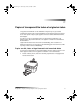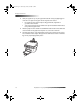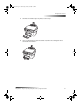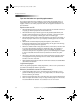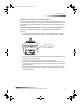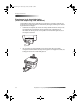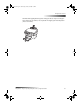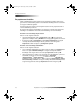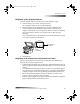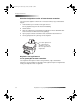HP Officejet Series G - User's Guide for Windows (Dutch)
24 Hoofdstuk 5Papier of transparantfilm laden of originelen laden
HP OfficeJet G Series
De papiersoort instellen
Nadat u afdrukmateriaal (papier of film) in het apparaat hebt geladen, dient u aan te
geven welk soort materiaal er geladen is. Verander deze instelling wanneer u een andere
soort papier of film hebt geladen.
De papiersoorten die u instelt voor het kopiëren staan los van de papiersoorten die u
voor het afdrukken specificeert.
Zie "Aanbevolen papiersoort-instellingen voor kopiëren" of "Aanbevolen papiersoort-
instellingen voor afdrukken" in the Onscreen-handleiding voor meer informatie.
Instellen voor toekomstige kopieertaken
Kies een van de volgende methoden:
Op het bedieningspaneel: druk op
Papiersoort
. Druk op
X
tot de gewenste
papiersoort verschijnt. Druk op
ENTER
om de weergegeven papiersoort te kiezen.
In de Director: klik op
Instellingen
en kies
Kopieerinstellingen
. Vervolgens
verschijnt het tabblad Instellingen. Kies de gewenste soort in het gebied
Papiersoort
en klik vervolgens op
Configuratie opslaan
.
Instellen voor toekomstige afdruktaken
Kies een van de volgende methoden:
Voor toekomstige afdruktaken gaat u naar de Director, klikt u op
Instellingen
en
kiest u vervolgens
Afdrukinstellingen
. Vervolgens verschijnt het tabblad
Instellingen. Kies de gewenste soort uit de lijst
Papiersoort
en klik op
OK
.
Om de papiersoort in te stellen voor een taak die u nu wilt afdrukken, opent u het
betreffende document. Uit het menu Bestand kiest u
Afdrukken
,
Afdrukinstelling
of
Pagina-instelling
. Controleer eerst of de
HP OfficeJet
GSeries
de geselecteerde printer is.
Klik vervolgens op
Eigenschappen
,
Opties
,
Printerinstelling
of
Printer
. Vervolgens verschijnt het tabblad Instellingen. Kies
de gewenste papiersoort uit de lijst
Papiersoort
en klik vervolgens op
OK
.
AvPrn.book Page 24 Wednesday, January 26, 2000 1:18 PM